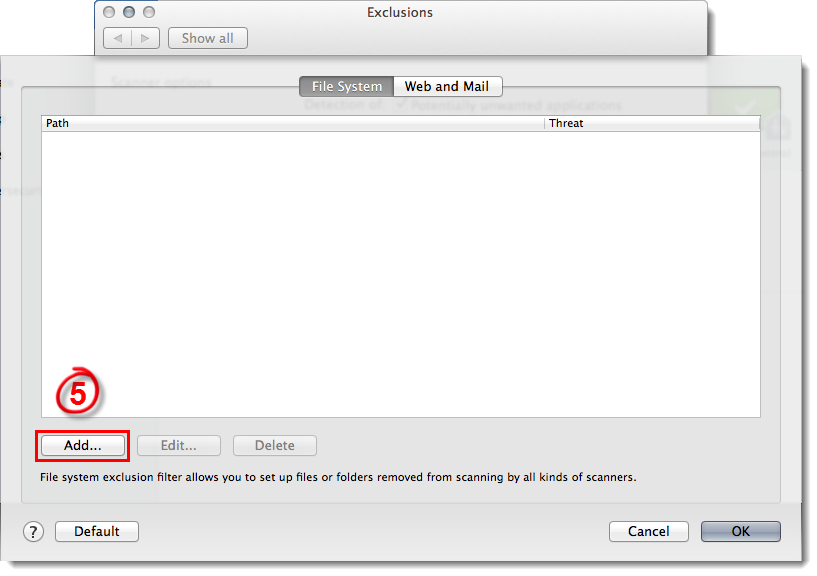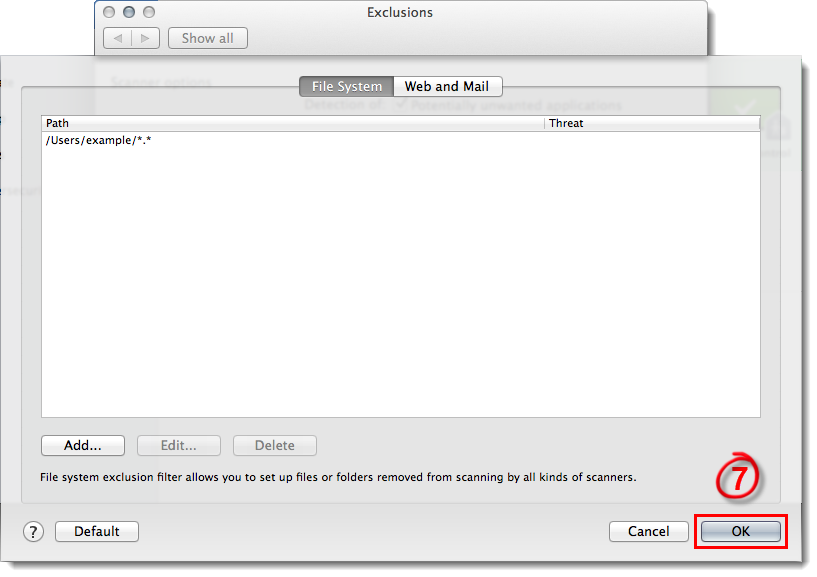Problem
- Scanning på filniveau af nogle e-mailservere, backup-software, spilprogrammer osv. forårsager unormal systemadfærd
- Udeluk specifikke filer, mapper, drev eller enheder fra filsystemets realtidsbeskyttelse og al scanningsaktivitet (opstartsscanning, On-access-scanning og Computer (On-demand)-scanning)
Løsning
- Åbn ESET Cyber Security Pro. Hvordan åbner jeg mit ESET-produkt?
- Klik på Setup → Enter application preferences.
Figur 1-1
Klik på billedet for at se det større i et nyt vindue
- Klik på General (i version 5 og tidligere: klik på Exclusions og spring til trin 5).

Figur 1-2
- Klik på Opsætning.
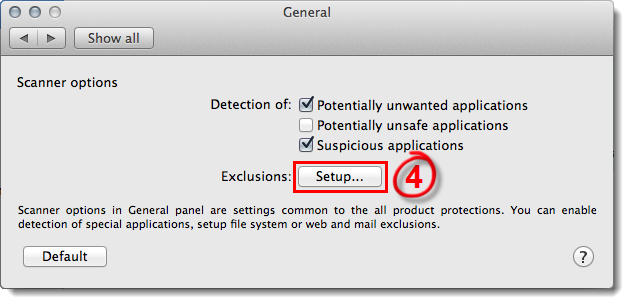
Figur 1-3
- Klik på Add.
Figur 1-4
Klik på billedet for at se det større i et nyt vindue
- Naviger til den fil eller mappe, du vil udelukke, vælg den i filsystemtræet, og klik på OK.
Figur 1-5
Klik på billedet for at se det større i et nyt vindue
- Klik på OK for at gemme dine ændringer og vende tilbage til programmets hovedvindue.
Figur 1-6
Klik på billedet for at se det større i vinduet
- Genstart computeren, så ændringerne kan træde i kraft.